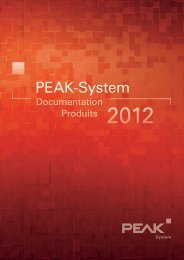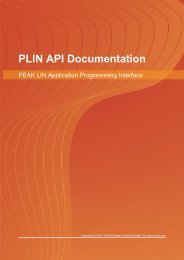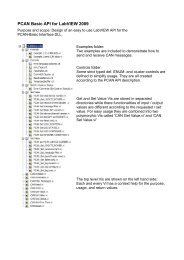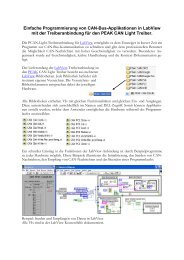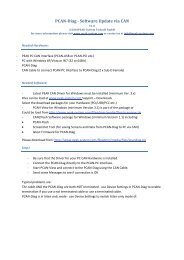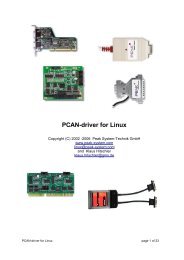PCAN-ExpressCard - Benutzerhandbuch - PEAK-System
PCAN-ExpressCard - Benutzerhandbuch - PEAK-System
PCAN-ExpressCard - Benutzerhandbuch - PEAK-System
Sie wollen auch ein ePaper? Erhöhen Sie die Reichweite Ihrer Titel.
YUMPU macht aus Druck-PDFs automatisch weboptimierte ePaper, die Google liebt.
<strong>PCAN</strong>-<strong>ExpressCard</strong> – <strong>Benutzerhandbuch</strong><br />
Abbildung 6: Dialogfenster Neue Sendebotschaft<br />
2. Geben Sie die ID und die Daten der neuen CAN-Nachricht<br />
ein.<br />
3. Geben Sie im Feld Zykluszeit an, ob die Nachricht<br />
periodisch oder manuell gesendet werden soll. Wollen Sie<br />
die Nachricht periodisch senden, muss der Wert größer 0<br />
sein. Für ein rein manuelles Senden tragen Sie 0 ein.<br />
4. Bestätigen Sie die Angaben mit OK.<br />
Die fertige Sendenachricht erscheint auf der<br />
Senden/Empfangen-Registerkarte.<br />
5. Manuell senden Sie ausgewählte Sendenachrichten mit<br />
dem Menübefehl Senden > Senden (alternativ Leertaste).<br />
Der manuelle Sendevorgang erfolgt bei periodisch<br />
gesendeten CAN-Nachrichten zusätzlich.<br />
Tipp: Über den Menüpunkt Datei > Speichern können die<br />
aktuellen Sendenachrichten in einer Liste abgespeichert und<br />
später zur Wiederverwendung geladen werden.<br />
16



![English - Low Quality [7.2 MB] - PEAK-System](https://img.yumpu.com/5931738/1/184x260/english-low-quality-72-mb-peak-system.jpg?quality=85)